许多小伙伴都会使用wps代替微软全家桶,现在互联网上的小伙伴都喜欢看图,大家可以将自己的文档导出为图片格式,更便于在网络上传播,接下来就由小编为大家介绍具体的操作方法
许多小伙伴都会使用wps代替微软全家桶,现在互联网上的小伙伴都喜欢看图,大家可以将自己的文档导出为图片格式,更便于在网络上传播,接下来就由小编为大家介绍具体的操作方法吧。
wps导出图片格式方法
1、第一步:如下图所示,打开一个需要导出图片格式的wps文档。

2、第二步:在上方的菜单栏中,选择“特色功能”,单击选择“输出为图片”。
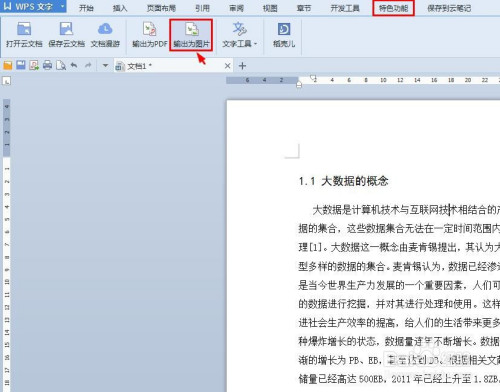
3、第三步:如下图所示,会弹出一个“输出图片文件”对话框,单击“浏览”按钮。
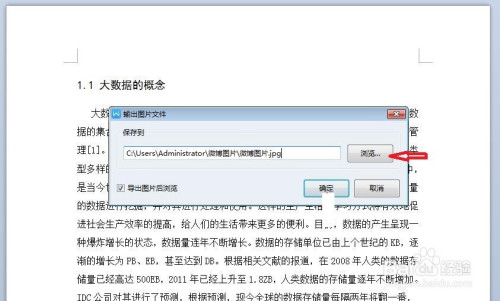
4、第四步:在“保存图片”对话框中,选择导出图片要保存的位置,选好之后,单击“保存”按钮。
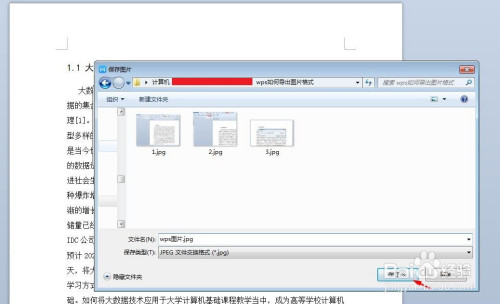
5、第五步:在“输出图片文件”对话框中,单击“确定”按钮。
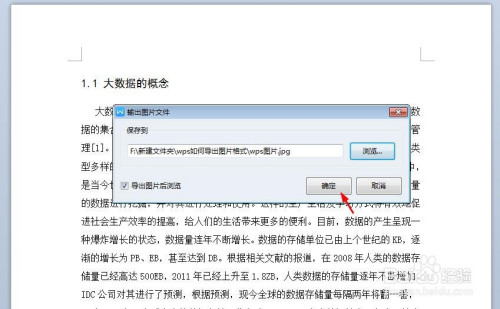
6、第六步:如下图所示,会自动弹出我们从wps中导出的图片。
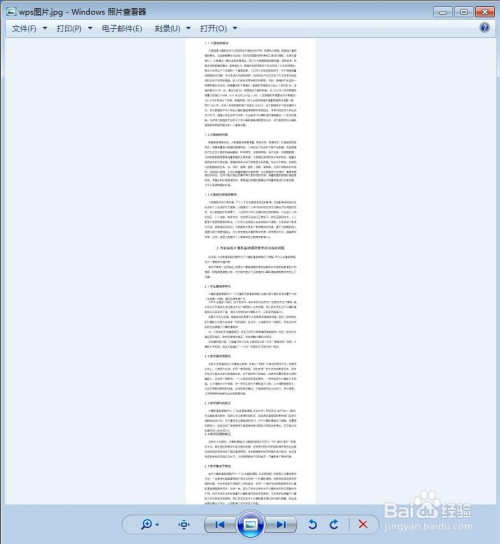
以上就是IEfans小编今日为大家带来的wps导出图片格式方法,更多软件教程尽在自由互联手机教程频道!
